Kako koristiti gadgete za radnu površinu u sustavu Windows 8 s 8GadgetPackom
U jednom od naših prethodnih članaka spomenuli smo da je Windows 8 uklonio nekoliko značajki iz sustava Windows 7(Windows 7) , iako ih je koristilo dosta ljudi. Jedna od najvažnijih značajki koje nedostaju u sustavu Windows 8(Windows 8) su gadgeti za radnu površinu. Stoga sam tražio način da vratim gadgete na Windows 8 i našao ga. Uz pomoć alata koji je stvorio entuzijast po imenu Helmut Buhler , možete koristiti desktop gadgete u sustavu Windows 8(Windows 8) . Naučimo kako to funkcionira.
Vratite gadgete radne površine(Desktop Gadgets) u sustavu Windows 8(Windows 8) pomoću 8GadgetPack
8GadgetPack besplatni je softver koji preuzimate i instalirate za vraćanje funkcionalnosti gadgeta na radnoj površini u sustavu Windows 8(Windows 8) . Kao što je podijeljeno u ovom članku – 9 Windows 7 značajke i aplikacije koje više ne postoje u sustavu Windows 8(9 Windows 7 Features & Applications That No Longer Exist in Windows 8) , gadgeti za radnu površinu su jedna od devet značajki sustava Windows 7(Windows 7) koje su uklonjene iz sustava Windows 8(Windows 8) .

Očito, ovaj dio softvera će raditi samo u sustavu Windows 8(Windows 8) jer Windows 7 ili Windows Vista već pružaju ovu funkciju.
Možete ga preuzeti ovdje: 8GadgetPack - Gadgeti za Windows 8(8GadgetPack - Gadgets for Windows 8) .
Što dobivate s 8GadgetPackom?
8GadgetPack će vam omogućiti pristup desktop gadgetima koji su radili u sustavima Windows Vista(Windows Vista) i Windows 7 , u sustavu Windows 8(Windows 8) . Također sam testirao nekoliko gadgeta koje smo obradili u ovom pregledu - Desktop Gadgete koje preporučuje 7 vodiča(The Desktop Gadgets Recommended by 7 Tutorials) i dobro su radili u sustavu Windows 8.

Još jedna važna značajka 8GadgetPack- a je da pruža podršku za šest glavnih jezika na kojima su radni gadgeti radili: kineski (pojednostavljeni), engleski(English) , francuski(French) , njemački(German) , japanski(Japanese) i ruski(Russian) . Također, softver je postavljen da koristi engleski(English) kao zamjenski jezik, ako se u jednom od vaših gadgeta koristi nepodržani jezik.
Upozorenja za 8GadgetPack
Kao što možete očekivati, postoje neka upozorenja za ovaj alat, s obzirom na to da je to uglavnom hak koji je sastavio strastveni programer, a ne službeni Microsoftov(Microsoft) alat .
Prvo upozorenje je da je implementacija ona iz sustava Windows Vista(Windows Vista) : imate bočnu traku s gadgetima koji se mogu postaviti s lijeve ili desne strane radne površine(Desktop) .
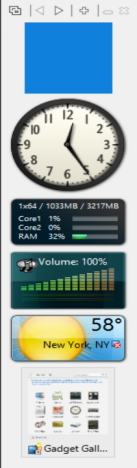
Možete dodavati gadgete dok ne ispunite bočnu traku. Zatim morate ukloniti neke od postojećih gadgeta da biste dodali druge. Ne možete jednostavno dodati gadgete na radnu površinu(Desktop) kao u sustavu Windows 7(Windows 7) i pomicati ih kako vam odgovara.
Još jedan nedostatak je što je aplikacija port starijeg alata koji je razvila ista osoba. Stoga(Therefore) neki od konfiguracijskih prozora nisu ažurirani kako bi uključili novi naziv aplikacije i spominju staru aplikaciju. To će vas u početku zbuniti, ali aplikacija radi ispravno.

Zaključak
Iako postoji nekoliko manjih upozorenja za ovaj alat, 8GadgetPack definitivno obavlja posao. I svi desktop gadgeti bi trebali raditi s njim. Ako tražite neke lijepe gadgete za instaliranje i korištenje, ne ustručavajte se pročitati naše preporuke u nastavku.
Related posts
Kako raditi s gadgetima za radnu površinu u sustavu Windows 7
Najbolji preostali gadgeti za radnu površinu za Windows 7
Kako konfigurirati Windows 8 aplikacije unutar kojih vršite pretraživanja
Kako prilagoditi područje obavijesti u sustavima Windows 7 i Windows 8
Potpuni vodič za pričvršćivanje svega na početni zaslon sustava Windows 8
Kako napraviti temperaturu prikaza vremena Windows 10 u °C ili °F
Kako zaustaviti i konfigurirati obavijesti aplikacije Windows 10 (Mail, Kalendar, Skype, itd.)
Kako natjerati Windows 10 File Explorer da prikazuje minijature za sve medijske datoteke
Uključite ili isključite tamni način rada u aplikaciji Mail and Calendar za Windows 10
Kako promijeniti ikonu mape u sustavu Windows 10 u 3 jednostavna koraka
Kako promijeniti ikonu prečaca u sustavima Windows 11 i Windows 10
Kako mogu svoju Skype temu učiniti tamnom (ili svijetlom)?
Vratite PowerShell i CMD na zadane postavke
Kako omogućiti tamni način rada u Microsoft Officeu (promjena tema i pozadine)
Widgeti za Windows 11: Sve što trebate znati -
Kako promijeniti naziv i ikonu pogona u sustavu Windows
Kako pregledati, instalirati i ukloniti fontove u sustavima Windows 7 i Windows 8.1
Kako privremeno zaustaviti obavijesti sustava Windows 10 pomoću Focus Assist-a (Tihi sati)
Kako resetirati Cortanu u sustavu Windows 10
2 načina za pretvaranje PNG, SVG, JPG datoteka u ICO datoteke u sustavu Windows
